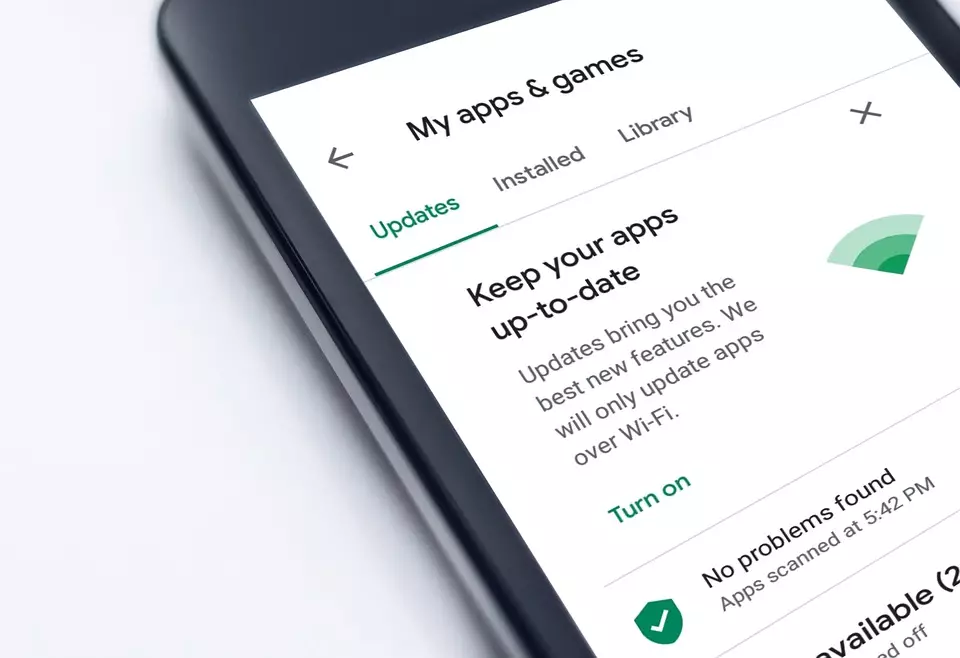Brilio.net - Apakah kamu tahu apa itu software? Ya, software merupakan program perangkat lunak komputer yang dapat digunakan penggunanya melakukan berbagai perintah. Jika diterapkan untuk sebuah smartphone, software layaknya sebuah aplikasi. Sebagai pengguna ponsel pintar, tentu sudah tidak asing mengenai aplikasi.
Aplikasi merupakan program perangkat lunak yang dibentuk dan dikembangkan oleh developer. Saat ini ada jutaan aplikasi yang bisa diterapkan pada sebuah smartphone. Bahkan aplikasi mempunyai berbagai fungsi seperti edukasi, komunikasi, bisnis, kesehatan, dan masih banyak lagi. Kegunaan dari sebuah aplikasi smartphone tidak lain adalah untuk berkomunikasi, dan membantu penggunanya melakukan berbagai aktivitas.
Play Store merupakan sebuah platform toko aplikasi yang dimiliki oleh Google. Aplikasi ini kerap dijumpai pada smartphone berbasis Android. Di dalamnya ada banyak aplikasi yang bisa diunduh secara gratis maupun berbayar. Terlebih aplikasi ini menjamin keamanan data pengguna dan perangkat karena Play Store mempunyai divisi Play Protect yang memastikan keamanan aplikasi.
Untuk mendapatkan sebuah aplikasi, pengguna dapat mendownload file atau program yang tersedia Play Store. Namun tak jarang saat proses pengunduhan, terdapat kendala seperti tidak bisanya perangkat mendownload aplikasi. Ada beberapa cara untuk mengatasi masalah tersebut. Yuk, ikuti langkah-langkah yang telah dirangkum brilio.net pada Rabu (16/3) berikut ini.
1. Periksa koneksi jaringan internet.
foto: pixabay.com
Langkah pertama yang harus kamu lakukan adalah memeriksa jaringan internet. Apakah perangkatmu sudah terkoneksi ke jaringan stabil atau belum. Pastikan pengaturan download aplikasi menggunakan opsi yang benar. Ikuti langkah berikut ini:
1. Buka Google Play Store.
2. Masuk ke bagian menu "Settings" kemudian pilih opsi "app download preference".
3. Pastikan pengaturannya memilih opsi "Over any network".
4. Apabila yang dipilih adalah "Over wi-fi only" maka, Google Play Store hanya mengunduh aplikasi saat terhubung dengan jaringan wifi dan tidak bisa memakai koneksi data seluler.
5. Hal ini juga berlaku untuk pengaturan "Auto-update apps".
2. Periksa ruang penyimpanan.
Apabila ruang penyimpanan aplikasi hampir habis, maka toko aplikasi akan menghentikan proses download dan instal aplikasi. Ruang penyimpanan perangkat mungkin hampir habis jika pengguna mendapatkan notifikasi tentang ruang penyimpanan. Kemudian juga ruang penyimpanan yang tersedia di perangkatmu kurang dari 1 GB.
Langkah yang harus kamu lakukan adalah:
1. Uninstal aplikasi yang sudah tidak terpakai.
2. Bersihkan cache yang ada di perangkat.
3. Untuk membersihkan cache dapat masuk ke menu "Pengaturan". Kemudian pilih opsi "Penyimpanan".
4. Selanjutnya pilih opsi "Bersihkan Cache".
3. Lakukan update sistem Android.
foto: pixabay.com
Apabila perangkat mengharuskan untuk melakukan pembaruan perangkat, maka jangan ragu untuk melakukannya. Cara untuk update perangkat sebagai berikut:
1. Buka menu pengaturan perangkat.
2. Ketuk "Sistem" pilih opsi "Lanjutan" kemudian ketuk "Update Sistem".
3. Status update perangkat akan muncul. Kemudian ikuti petunjuk di layar untuk mendownload atau menginstal update sistem.
4. Instal ulang aplikasi Play Store.
Kemungkinan bisa terjadi permasalahan pada aplikasi Play Store. Untuk mengatasinya coba instal ulang dengan cara berikut ini:
1. Pastikan perangkat terhubung ke Wi-Fi yang kuat.
2. Temukan aplikasi Play Store di layar utama atau aplikasi perangkat kamu.
3. Sentuh dengan lama aplikasi Play Store.
4. Ketuk "Info Aplikasi".
5. Di bagian atas, ketuk "Lainnya" kemudian "Uninstal Update".
6. Jika perangkat meminta untuk mereset aplikasi Play Store ke versi pabrik, ketuk "Oke".
5. Restart perangkat.
Memulai ulang perangkat juga dapat mengatasi masalah saat mendownload aplikasi. Langkah yang perlu kamu lakukan sebagai berikut:
1. Tekan dan tahan tombol Daya.
2. Ketuk "Matikan Daya" atau "Mulai Ulang".
3. Apabila perlu, tekan dan tahan tombol Daya hingga perangkat menyala kembali.
6. Hapus cache di layanan Google Play.
Menghapus cache pada layanan Google Play cukup jitu untuk mengatasi berhentinya proses download aplikasi. Ikuti langkah berikut ini:
1. Buka aplikasi "Setelan" di perangkat.
2. Ketuk "Aplikasi & Notifikasi" lalu "Info Aplikasi" atau "Lihat Semua Aplikasi".
3. Ketuk "Layanan Google Play".
4. Ketuk "Penyimpanan" lalu "Hapus Cache".
5. Ketuk "Kosongkan Penyimpanan" lalu "Hapus Semua Data" lalu "Oke".
7. Hapus cache pada layanan Google Play Store.
foto: pixabay.com
Cara ini wajib dilakukan apabila Play Store tidak dapat melakukan pengunduhan aplikasi. Untuk menghapus cache Play Store ikuti langkah berikut ini:
1. Buka aplikasi "Setelan" di perangkat.
2. Ketuk "Aplikasi & Notifikasi" lalu "Info Aplikasi" atau "Lihat Semua Aplikasi".
3. Ketuk "Google Play Store".
4. Ketuk "Penyimpanan" lalu "Hapus Cache".
5. Ketuk "Kosongkan Penyimpanan" lalu "Hapus Semua Data" lalu "Oke".
Recommended By Editor
- Cara menghapus aplikasi yang pernah didownload di Play Store
- 11 Aplikasi penghasil uang di Play Store, gampang di-download
- Cara melihat aplikasi yang pernah didownload di Play Store
- 9 Cara memblokir aplikasi di Play Store, ampuh lindungi buah hati
- Cara download Play Store yang hilang dengan mudah, pakai HP dan PC
- Cara download aplikasi Android tanpa Play Store, mudah dan aman
- Bisa tahu apakah kamu termasuk jomblo happy atau ngenes dari tes ini